Self monitoring, elemzés és jelentés technológia rövidítve SMART. Ez egy olyan mechanizmus, amely beépült a merevlemezeket. A SMART állapot rossz egy merevlemez hiba, ami azt jelenti, hogy a merevlemez hamarosan összeomlik. A megbízhatóság a merevlemez, valamint s szilárdtest-meghajtók függ ezt a mechanizmust. Ha a SMART hiba lép fel, akkor a fő oka az, hogy a mágnesek belsejében a merevlemez már nem használ. A felhasználók számára biztosítja a szükséges biztonsági intézkedések megtételére, hogy mentse az adatokat, hogy írtak a merevlemezre. SMART technológia egy mechanizmus, amely komolyan kell venni, és ezért soha ki van kapcsolva. Időnként felhasználó letilthatja belül a BIOS, de egyáltalán nem ajánlott.
- Hogyan lehet kikapcsolni a SMART hiba képernyő?
- Hogyan lehet visszaállítani az adatokat, ha a SMART Error Kapott
- Az attribútumok SMART
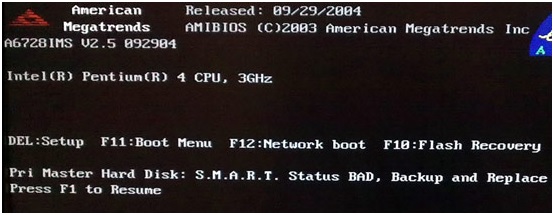
1. rész: Hogyan lehet kikapcsolni SMART hiba képernyő?
A SMART néven is ismert SMART ÖNTESZT. Meg lehet tiltva a BIOS-nagyon könnyen. Minden rendszer gyártók a világ egyáltalán nem ért egyet, hogy a hibát ki kell kapcsolni. Azonban, ha a felhasználó nem komolyan az adatokat, hogy tárolták, akkor ki lehet kapcsolni. Ez a része a bemutató az egyik, hogy lehet használni, hogy tiltsa le a hibát. A követelmények, amelyeket teljesíteni kell is említésre kerülnek. SMART hiba egy olyan probléma, ami szembe használata közben bármilyen meghajtó azaz a belső, valamint a külső. Ezért nem jár semmilyen konkrét típusú meghajtót. Egy másik fajta meghajtók, találkozás a hiba Solid State meghajtók vagy SSD meghajtót.
követelmények
- PC
- Internet kapcsolat egyes esetekben
- Merevlemez, hogy találkozik a hiba
1. lépés: A felhasználónak újra kell indítani a rendszert. Miután ez megtörtént a hangerő le gombot, vagy az F2 kell nyomni:
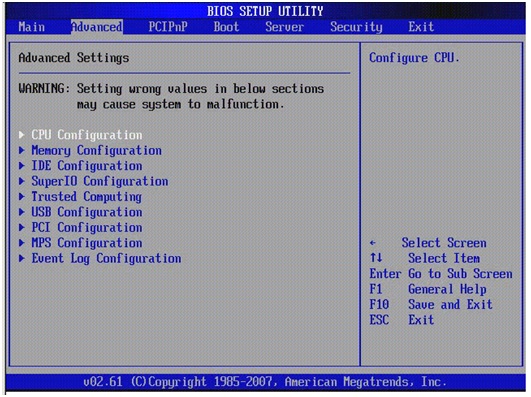
2. lépés: Az út, amely ezután kell követni fejlett> SMART beállítások> SMART önteszt> mozgáskorlátozottak. A beállítás azonban alapértelmezés szerint engedélyezett. A folyamat itt véget ér teljes:
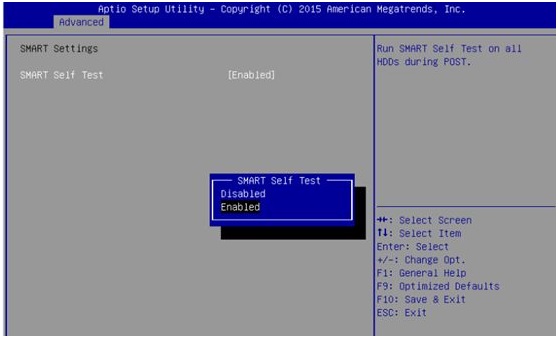
2. rész: Hogyan lehet visszaállítani az adatokat, ha a SMART Error Kapott
Nincs mód, hogy megtudja az adatokat, ha a SMART hiba érkezik. Ha a SMART hiba érkezik, akkor azt javasoljuk, hogy minden felhasználó számára, hogy hát az adatokat. SMART hiba egyszerű szavakkal azt jelenti, hogy a merevlemez is összeomlik bármikor. Időnként az is előfordul, hogy az adatok vissza, és mégis a visszakeresés van szükség az előző ágazatokban. Más szóval, a felhasználói igények, hogy visszaszerezze az adatokat is. A legjobb fájl helyreállítási program tehát úgy kell megválasztani, hogy a munka elvégzéséhez. Wondershare Data Recovery Software ezért kell használni letölteni minden információt. A folyamat, amely a felhasználói igények követni ebben a tekintetben már említettük, mint a:

A biztonságos és megbízható számítástechnikai Data Recovery Software
Könnyen és rugalmasan visszaállítani a törölt vagy elveszett adatok Computer.
- Elveszett vagy törölt fájlok, fotók, hang, zene, e-maileket bármilyen tárolóeszközt hatékonyan, biztonságosan és teljesen.
- Támogatja adatmentés Lomtár, merevlemez, memóriakártya, flash meghajtó, digitális fényképezőgép és videokamera.
- Támogatja, hogy visszaszerezze adatok hirtelen törlés, formázás, merevlemez korrupció, vírus támadás, a rendszer összeomlik a különböző helyzetekben.

Partíció visszaállítás
Adatvesztés törlése vagy formázás partíció véletlenül? Adatvisszaszerzés tárolt partíciók törölt vagy formázott, és még az elveszett vagy rejtett partíciókat.

Törölt fájl helyreállítása
Véletlenül törölt fontos fájlokat anélkül, hogy biztonsági mentés és üres a „Lomtár”? Törölt fájlokat a PC / Laptop / Server és más adathordozók könnyen és gyorsan.

RAW Hard Drive Recovery
Visszaállítása megközelíthetetlen, rejtett vagy súlyosan sérült adatok általában az okozza, sérült fájlrendszer, RAW merevlemez, partíció vagy RAW partíció elvesztése ezzel a nagy adat-visszaállító szoftver.
A Wondershare Data Recovery, akkor hatékony és könnyen segít, hogy végre „Partition Recovery”, „törölt fájlok helyreállítása” és a „RAW Hard Drive Recovery”. Ingyenes letöltés Wondershare Data Recovery a számítógépen, és kövesse a következő egyszerű lépéseket, hogy visszaszerezze törölt vagy elveszett fájlt számítógép merevlemezén.
1. lépés: Válassza ki a kívánt fájlokat visszaállítani a számítógépről.

2. lépés: Válassza ki a locaton ahol elvesztette a fájlokat, akkor válassza a „Teljes számítógép” kezdeni az elveszett fájlok helyreállítása.

3. lépés: Ha gyors vizsgálat nem találja meg az elveszett fájlokat, menjen mély leolvasó whicn megkeresi további fájlokat. Ez több időt vesz igénybe, mint a gyors vizsgálat.

4. lépés: Amint a vizsgálat befejeződött, a fájlokat, hogy felépült a régi partíció látható. Az is, hogy a használat lehet kiválasztani a listából könnyedén. Akkor vissza az összes fájlt ANS menteni őket egy biztonságos tárolóeszköz.

Jegyzet:
Miután a SMART hiba érkezik akkor az azt jelenti, hogy a merevlemez is összeomlik bármikor. A lezuhant merevlemez tehát sosem észlelt semmilyen szoftvert. Másrészt fontos, hogy a felhasználó letölteni minden darab info a fertőzött meghajtót. A Wondershare Data Recovery ezért említik minden felhasználó számára, akik szeretnék, hogy az adatok kinyeréséhez teljes egészében. Miután a talpra gomb megnyomásakor, akkor a felhasználó megadhatja a helyét, hogy lehet használni, hogy mentse a visszanyert fájlok.
3. rész: Az attribútumok SMART
Minden egyes merevlemez gyártó biztosítja, hogy a küszöbérték van beállítva a merevlemez bizonyos műveletet. A rendes körülmények között a küszöbértéket soha nem haladhatja meg. Ha ez történik, akkor a hiba kerül szembe. Jelenleg összesen 256 értékek, amelyek szintén a HEX ID is. Néhány hibák és a küszöbértékek kritikus. A hibák száma, amelyek kritikusnak tekinthető a 11. SMART hiba az egyik közülük, ezért nagyon komolyan kell venni. Nincs olyan megoldás, hogy a kérdést. A felhasználónak csak meg kell változtatni a merevlemezt, és a mentés, amint a hiba látható először. A teljes körű tájékoztatást, és a több tanulmányt a témában a felhasználó az URL-cím https://en.wikipedia.org/wiki/SMART#ATA_S.MART_attributes
A SMART hiba egyértelműen kritikus, és nincs folyamatban, egyáltalán, hogy lehet javítani a hibát. Ha a hiba lép fel, hogy soha nem tanácsos kikapcsolni egyáltalán. SMART hiba képernyő mindig megjelenik, ha a merevlemez nem változik. A szükséges lépések a tartalék, valamint az adatok lehívása a régi ágazatokban. A felhasználónak ezért választani a Wondershare Data Recovery programot, hogy az eredményeket, hogy félelmetes. Ez a program vezet a felhasználók számára, hogy a legjobb eredményt. Miután a SMART hiba végrehajtja magát teljesen nincs olyan program, amely érzékeli a merevlemezt. A szükséges lépéseket kell tehát tenni első kézből.
számítógép problémák
- Computer Crash problémák +
- Képernyő Hiba Win10 +
- Problémák Issue of Computer +
-
- Számítógépes szokás Sleep
- Nem indul, míg a különböző OS?
- Engedélyezze visszaállítása opció
- Problémák a „Hozzáférés megtagadva Error”
- Alacsony memória hiba
- Hiányzó DLL fájlok
- PC nem áll le
- Error 15 fájl nem található
- Tűzfal nem működik
- Nem lehet belépni a BIOS
- Számítógépes Overheat
- Unmountable rendszerindító kötet Error
- AMD Gyors Stream Error
- „Fan Noise túl hangos” kérdés
- Shift gomb nem működik
- Nincs hang a számítógép
- „Tálca Eltűnt” Error
- Lassú számítógép Futás
- A számítógép automatikusan újraindul
- Számítógép nem kapcsol be
- Magas CPU használat a Windows
- Nem lehet csatlakozni a WiFi
- 'Hard Disk Bad Sector'
- Merevlemez nem detektálja?
- Nem lehet csatlakozni az Internet Windows 10
- Nem tud belépni a Csökkentett mód a Windows 10







